Snipping-työkalu on sisäänrakennettu Windows 10 -sovellus, jota käytetään näyttökuvan ottamiseen näytöstä. Windows tarjoaa käyttäjälle myös ominaisuuden ottaa kuvakaappaus pikanäppäimellä. Oletusarvoisesti, kun painat PrtScr-näppäintä näppäimistöltä, koko näytön kuvakaappaus otetaan. Jos sinulla on kaksi näyttöä kytkettynä, PrtScr-näppäimen painaminen ottaa kuvakaappauksen molemmista näytöistä. Jos olet kiinnostunut ottamaan kuvakaappauksen osasta näyttöä koko näytön sijaan, tee tämä temppu.
Tässä artikkelissa katsotaanpa yksityiskohtaisesti, kuinka otat kuvakaappauksen tietystä näytön alueesta PrtScr-näppäimellä.
Noudatettavat vaiheet:
Vaihe 1: Avaa Suorita-ikkuna järjestelmässäsi. Pidä Windows + r avaimet yhdessä.
Vaihe 2: Kirjoita komento avautuvaan ikkunaan ms-asetukset: helppokäyttöisyys-näppäimistö ja osui Tulla sisään.
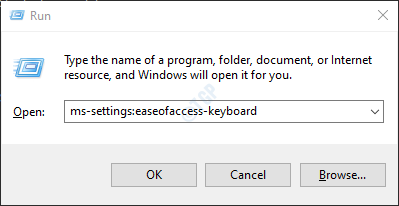
Vaihe 3: Asetukset -> Helppokäyttöisyys -> Näppäimistö-ikkunassa, joka avautuu Tulosta näyttö -pikakuvake osio, Vaihda painikkeella Kiihottua(painike näkyy nyt sinisenä) Avaa näytön katkaisu PrtScr-painikkeella
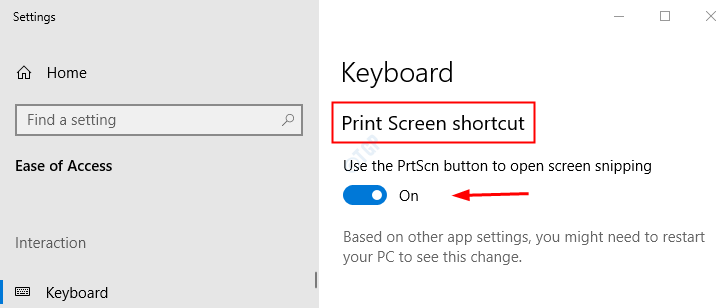
Vaihe 4: Käynnistä järjestelmä uudelleen
Vaihe 5: Kun järjestelmä on valmis, paina PrtScr -painiketta näppäimistöltä. Päänäytön ylä- ja keskialueella näet useita vaihtoehtoja kuvakaappauksen ottamiseksi.

- Klikkaus vasemmalla olevassa ensimmäisessä suorakulmiossa ottamaan suorakulmainen katkelma
- Klikkaus maalauspaletilla (suorakulmion vieressä) vapaamuotoisen katkelman ottamiseksi
- Klikkaus kahdessa suorakulmiossa taaksepäin -muotoon ottaaksesi kuvakaappauksen aktiivisesta ikkunasta. Vaihtoehtoisesti napsauta Alt + PrtScr saavuttaa sama.
- Klikkaus suurennetussa suorakulmion muodossa (viimeinen muoto ristimerkin vieressä) koko ruudun kuvakaappauksen ottamiseksi.
Siinä kaikki. Toivomme, että tämä artikkeli on hyödyllinen. Kiitos, että luit.


